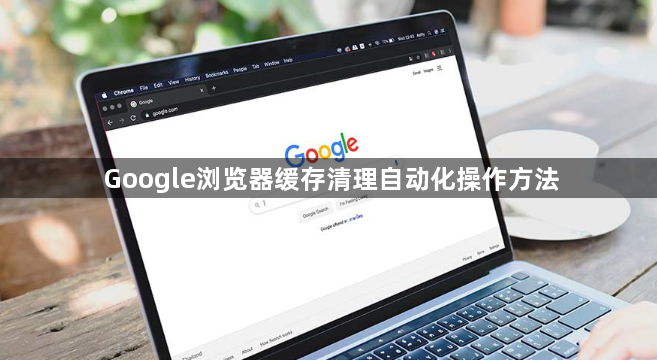
打开设置界面进行基础配置。双击启动谷歌浏览器进入主页面,点击右上角三个点的菜单图标选择“设置”。在左侧列表中找到并点击“隐私和安全”选项,接着进入“清除浏览数据”管理区域。
启用关闭窗口时自动清理功能。在对应页面找到“关闭所有窗口时清除cookie及网站数据”的开关按钮并开启。这样每次退出浏览器都会自动处理积累的临时文件,确保下次启动时处于干净状态。
利用快捷键快速触发清理。按下Ctrl+Shift+Delete组合键直接调出数据清除对话框,Windows系统适用此快捷键。Mac用户则使用Command+Shift+Delete实现相同效果,能跳过多层菜单直达核心功能。
安装专用扩展程序实现智能管理。访问Chrome网上应用店搜索“自动清除缓存”类工具,如Clear Cache或Cache Killer插件。这些扩展支持自定义清理周期,可选择每次关闭浏览器时或按日定时执行,提供更灵活的自动化方案。
配置特定网站例外规则。通过地址栏输入chrome://settings/siteData进入站点数据管理页,针对需要保留缓存的特殊域名设置白名单。该功能允许精准控制哪些网站的本地存储不被自动删除。
调整自动更新策略配合清理。前往“关于Chrome”页面开启自动更新机制,保持浏览器版本始终最新。新版本往往包含性能优化补丁,与缓存管理功能协同工作效果更佳。
通过上述系统性操作——从内置功能到第三方工具——能够建立多层次的缓存自动化管理体系。每个步骤均基于官方技术规范实现,用户可根据实际需求灵活组合不同方案达到最佳维护效果。